Mainos
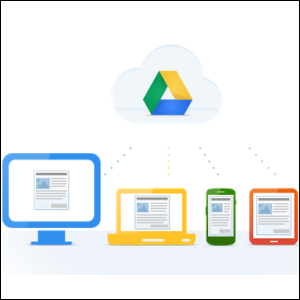 Yli 6 vuotta kestäneiden huhujen ja kauan sitten tehdyn peruutuksen, koska ”tiedostot ovat niin 1990”, jälkeen Google Drive on vihdoin täällä. Mukana 5 Gt ilmaista tallennustilaa, a Dropbox Mikä on Dropbox? Epävirallinen Dropbox-käyttöopasMikä on Dropbox ja miten sitä käytetään? Dropbox-käyttöoppaamme selittää kaiken, mitä sinun on tiedettävä aloittamiseksi. Lue lisää - kuten työpöydän synkronointiohjelma ja vahva integraatio Googlen verkkosovellusten kanssa, Google Drivella on paljon tarjottavaa. Google Drive on myöhässä peliin, mutta se erottuu pakkauksesta syvien hakuominaisuuksien ja sovellusintegraation avulla.
Yli 6 vuotta kestäneiden huhujen ja kauan sitten tehdyn peruutuksen, koska ”tiedostot ovat niin 1990”, jälkeen Google Drive on vihdoin täällä. Mukana 5 Gt ilmaista tallennustilaa, a Dropbox Mikä on Dropbox? Epävirallinen Dropbox-käyttöopasMikä on Dropbox ja miten sitä käytetään? Dropbox-käyttöoppaamme selittää kaiken, mitä sinun on tiedettävä aloittamiseksi. Lue lisää - kuten työpöydän synkronointiohjelma ja vahva integraatio Googlen verkkosovellusten kanssa, Google Drivella on paljon tarjottavaa. Google Drive on myöhässä peliin, mutta se erottuu pakkauksesta syvien hakuominaisuuksien ja sovellusintegraation avulla.
Google Drive on Google-dokumenttien kehitys - se korvaa Google-dokumentit kokonaan. Google-dokumenteilla on ollut mahdollisuus ladata mielivaltaisia tiedostoja jo jonkin aikaa, mutta se oli hankalaa - Google Drive lisää kätevän työpöydätiedostojen synkronointikansion. Jos sinulla oli Google-dokumentteja, löydät ne Google Drivesta - Dokumenttien muokkaussovellukset ovat nyt osa Google Drivea.
Työpöydällä
Voit ladata Google Drive -sovelluksen osoitteesta Google Drive -sivustolla. Sekä Windows että Mac OS X ovat tuettuja, ja Google kertoo työskentelevänsä Linux-version parissa. Google tarjoaa myös Android-sovelluksen, joka korvaa vanhan Google Docs -sovelluksen, ja iOS-sovellus on melkein valmis.

Asennuksen jälkeen kaikki Google Driveen (tai aiemmin Google Docsiin) jo lataamasi tiedostot ladataan tietokoneesi Google Drive -kansioon. Täällä sijoittamasi tiedostot ladataan automaattisesti Google Drive -tiliisi verkossa ja synkronoidaan muihin kytkettyihin tietokoneisiin. Lähetyksen ja latauksen suorituskyky on odotetusti hyvä - Drive hyödyntää Googlen nykyistä infrastruktuuria.
Jos olet käyttänyt Dropboxia, Google Drive toimii samalla tavalla kuin Dropbox - samoin kuin Microsoftin uusi SkyDrive-sovellus. Dropbox sai sen oikein monta vuotta sitten, ja suuret pelaajat ovat vasta alkamassa kiinni.
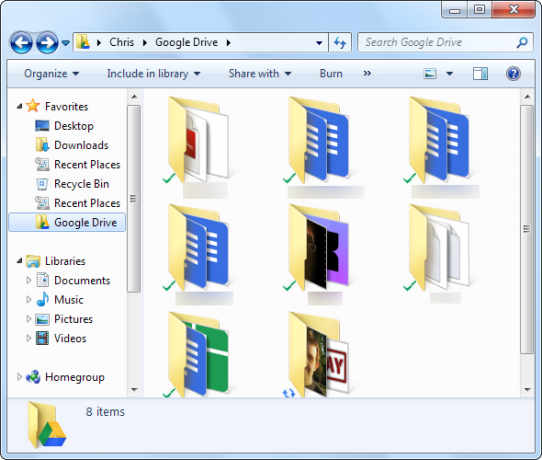
Google Drive tarjoaa muutamia lisäasetuksia, joiden avulla voit asettaa toisen sijainnin Google Drive -kansiollesi ja synkronoida valikoidusti kansiot tietokoneeseen.
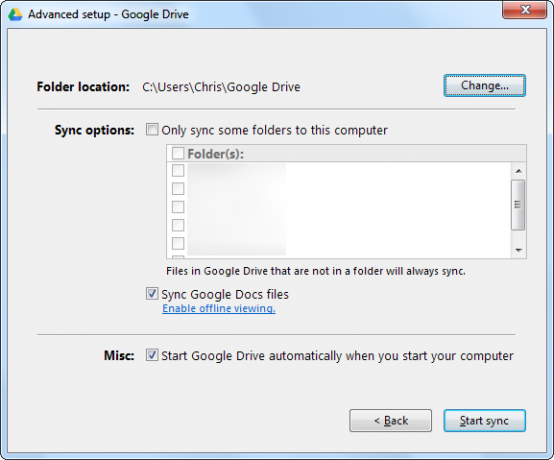
Jos jätät “Synkronoi Google-dokumenttitiedostot-Vaihtoehto on käytössä, Google Drive luo .gdoc-tiedostoja, jotka edustavat Google-dokumenttejasi. Valitettavasti nämä ovat vain linkkejä, jotka avaavat dokumentit selaimessa napsautettaessa. "Ota offline-tilassa katseleminen käyttöön”-Linkki opastaa Google-dokumenttien offline-käytön ottamisen käyttöön Chromessa.
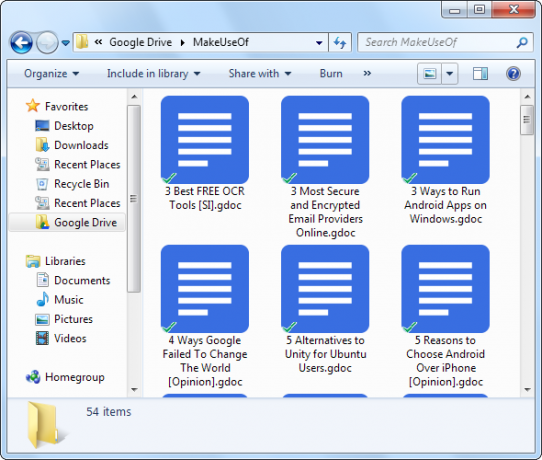
Verkossa
Tiedostosi ovat saatavilla verkossa Google Drive -sivustolla. Siellä on uusi ruudukkonäkymä, jonka avulla voit katsella tiedostojesi esikatseluja. Monet tiedostotyypit voidaan esikatsella selaimessa Google Drive -katseluohjelmassa, joten sinun ei tarvitse ladata niitä ensin.
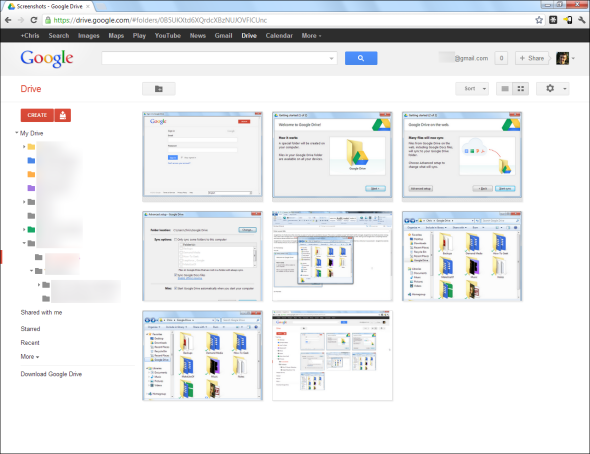
Google Drive tallentaa jopa 100 aiempaa tiedostoversiota ja poistaa ne 30 päivän kuluttua. Nämä aiemmat versiot lasketaan osaksi tallennuskiintiötä. Jos haluat tarkastella aiempia versioita, napsauta hiiren kakkospainikkeella tiedostoa käyttöliittymässä ja valitse Hallinnoi versioita. Täältä voit palauttaa aiemmat versiot, poistaa ne vapauttaaksesi tilaa tai pyytää Googlea pitämään ne ikuisesti.
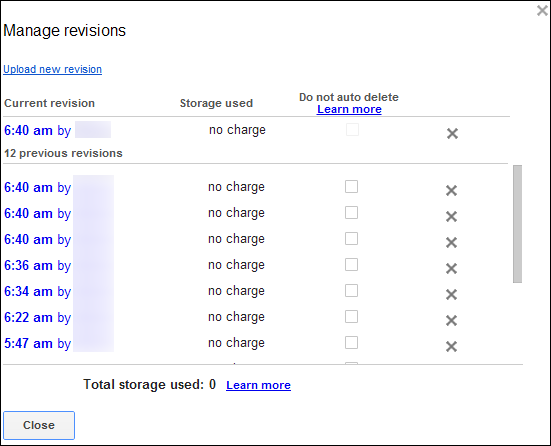
Syvä haku
Toistaiseksi Google Drive on hieno palvelu, mutta nämä ominaisuudet on tehty jo aiemmin. Google Drivella on kuitenkin muutama temppu hihassaan. Yksi erottuvista ominaisuuksista on Google Driven hakuominaisuudet - tämän ei pitäisi olla yllättävää; tästä Googlesta puhumme.
- Optinen hahmon tunnistus - Google asema suorittaa tiedostojen tekstintunnistuksen Kolme parasta ilmaista tekstintunnistustyökalua tiedostojen muuntamiseksi takaisin muokattaviksi asiakirjoiksiOptisen merkkintunnistuksen (OCR) ohjelmisto muuttaa tulostetut asiakirjat koneellisesti luettavaksi tekstiksi. Täällä näytämme parhaat ilmaiset tekstintunnistustyökalut ja miten ne toimivat. Lue lisää . Kun lähetät tiedoston, esimerkiksi kuvan sisältävän kuvan, tai skannatun asiakirjan PDF-tiedoston, Google yrittää tunnistaa tiedoston sisäisen tekstin. Kun teet hakuja Google Drivessa, Google hakee myös tekstintunnistuksen tekstistä - tämä kaikki tapahtuu automaattisesti taustalla.
- Kuvan tunnistus - Google menee OCR: tä pidemmälle. Se käyttää samaa Google Images -tekniikassa käytetty tekniikka Kuinka löytää samanlaisia kuvia Googlen kuvahaun avullaKuten kaikki Google-tuotteet, myös Google-kuvahakua on jatkuvasti parannettu ja parannettu. Viimeisin muutos tulee Googlen samanlaisia kuvia -vaihtoehtoon. Google on ottanut ominaisuuden, jonka avulla voit nyt ... Lue lisää tunnistaaksesi kuvasi. Jos esimerkiksi otit kuvan maamerkistä tai paikasta, voit etsiä sitä nimen mukaan ja Google palauttaa valokuvasi - vaikka et olisi merkinnässä maamerkin kuvaa.
Täällä Google Drive palauttaa valokuvia, jotka otin Eiffel-tornista, vaikkakin En ole liittänyt sanoja ”Eiffel-torni” mihinkään kuvaan.
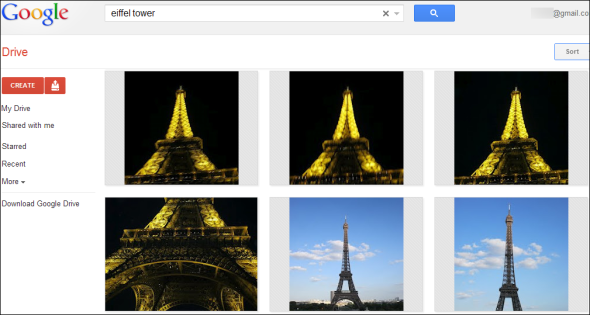
Kolmannen osapuolen sovellusten integrointi
Google Drive sisältää sovellusliittymän, jota kolmannen osapuolen verkkosovellukset voivat hyödyntää. Esimerkiksi Aviary-kuvaeditori Muokkaa kuvia verkossa Aviary Photo Editor Suite -ohjelmalla Lue lisää voi ladata kuvia Google Drivesta ja tallentaa muokatut kuvat siihen - yksinkertaistamalla verkkosovellusten käyttöä ja pitämällä kaikki tärkeät tietosi yhdellä hallitsemallasi paikalla.
Siellä on jo ekosysteemi Google Drive -sovellukset ovat saatavilla Chromen verkkokaupassa. Kun olet asentanut sovelluksen, voit avata siinä olevia tiedostoja suoraan asemalta.
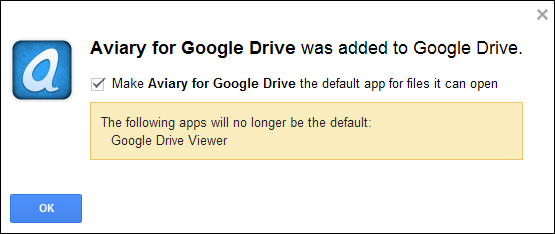
Google Drive ei ole vain uusi me-too-pilvien tallennuspalvelu - Google haluaa, että se olisi uusi tallennuspaikkasi kaikille verkossa käyttämillesi sovelluksille.
Mitä mieltä olet Google Drivesta? Vaihdatko siihen vai oletko tyytyväinen nykyiseen pilvitallennuspalveluun?
Chris Hoffman on tech-bloggaaja ja monipuolinen tekniikan addikti, joka asuu Eugenessa, Oregonissa.